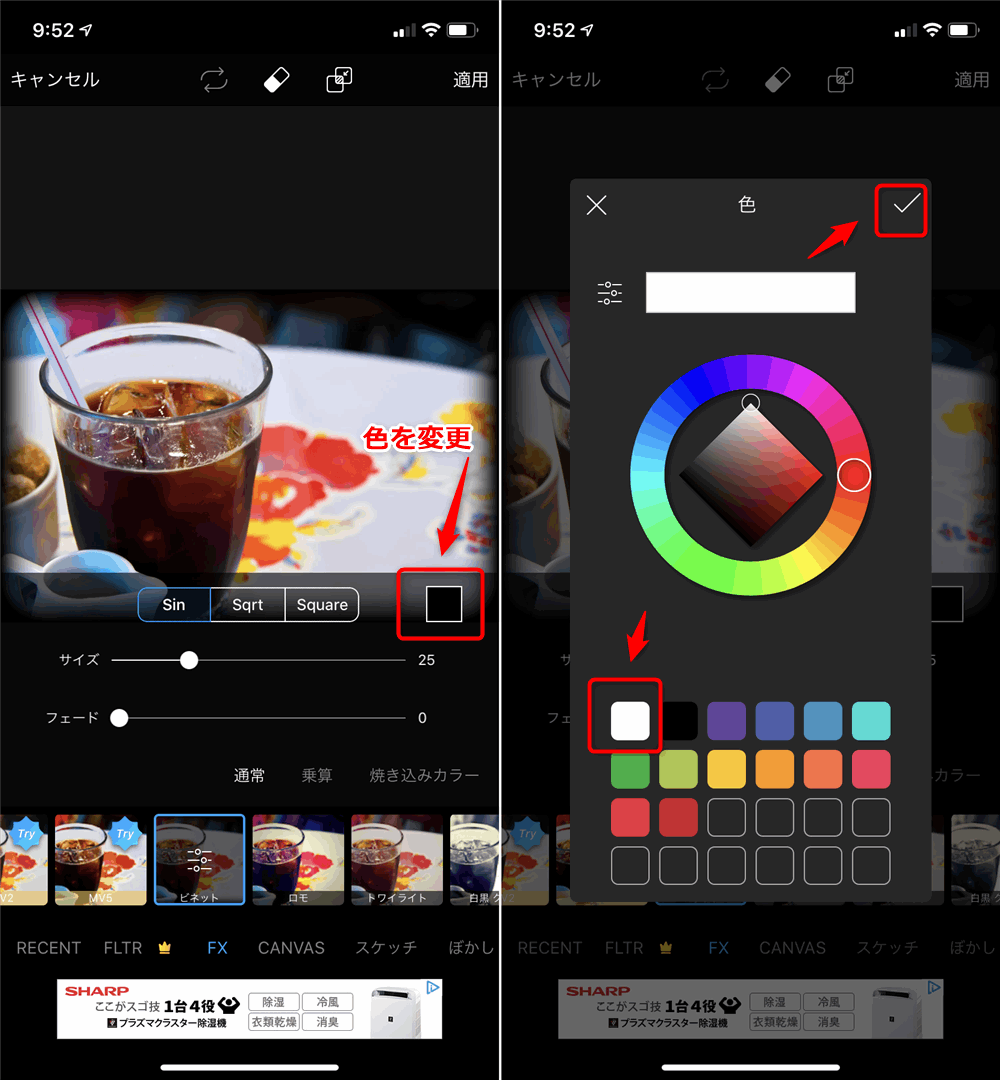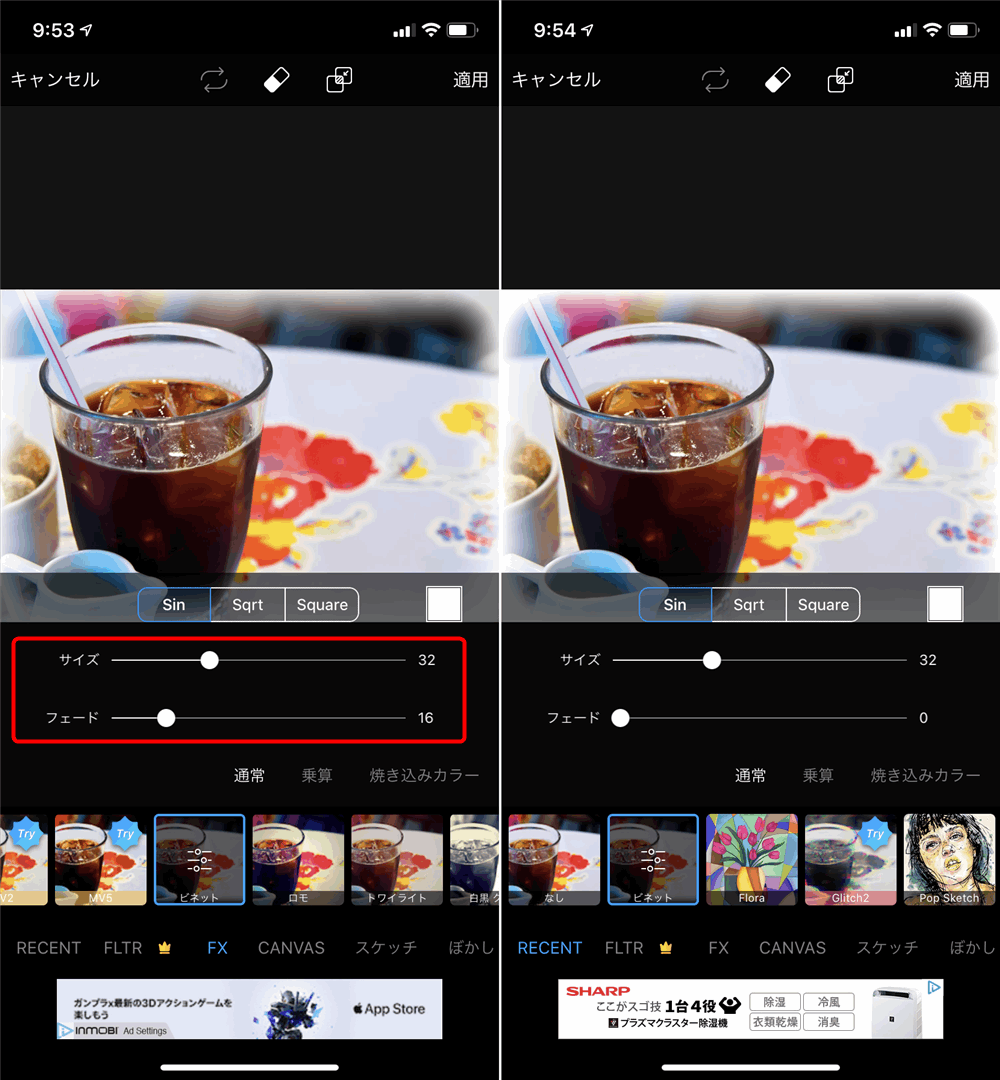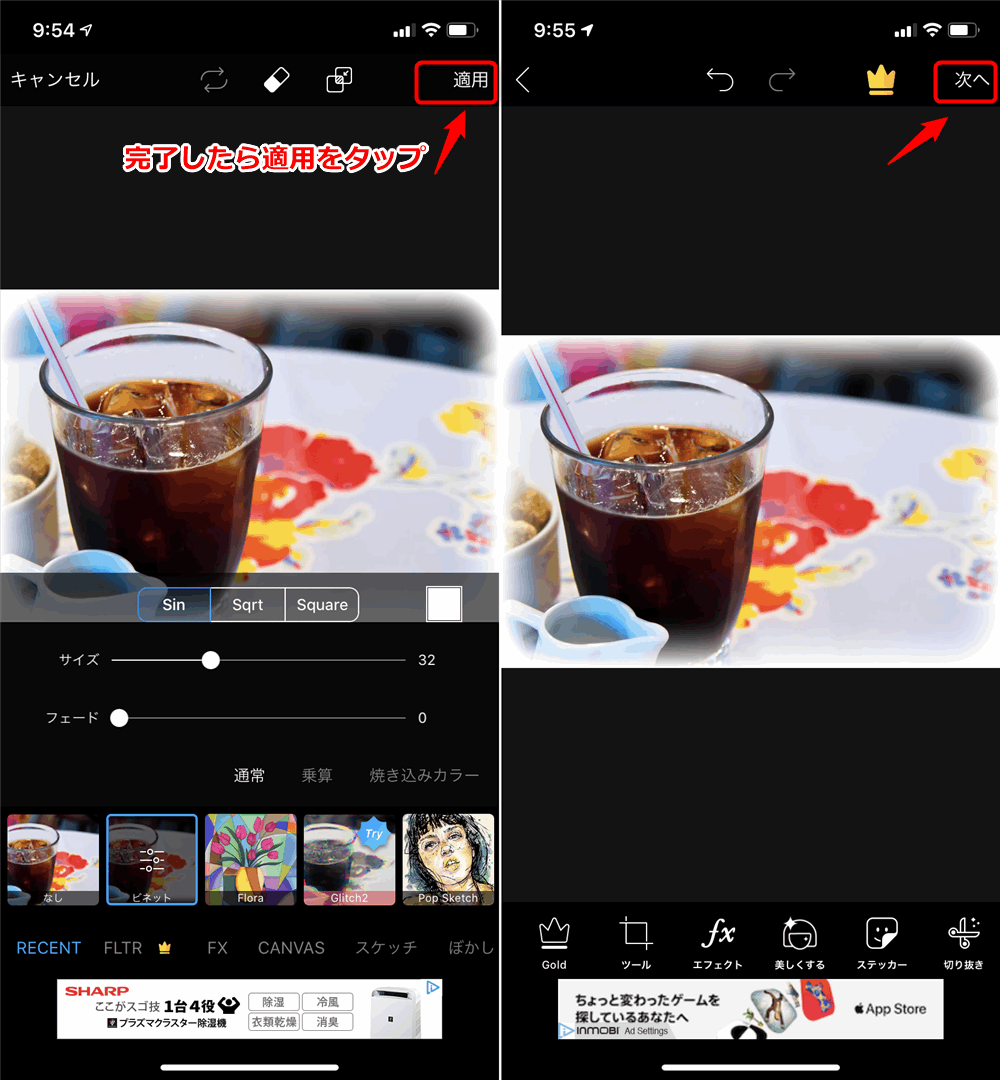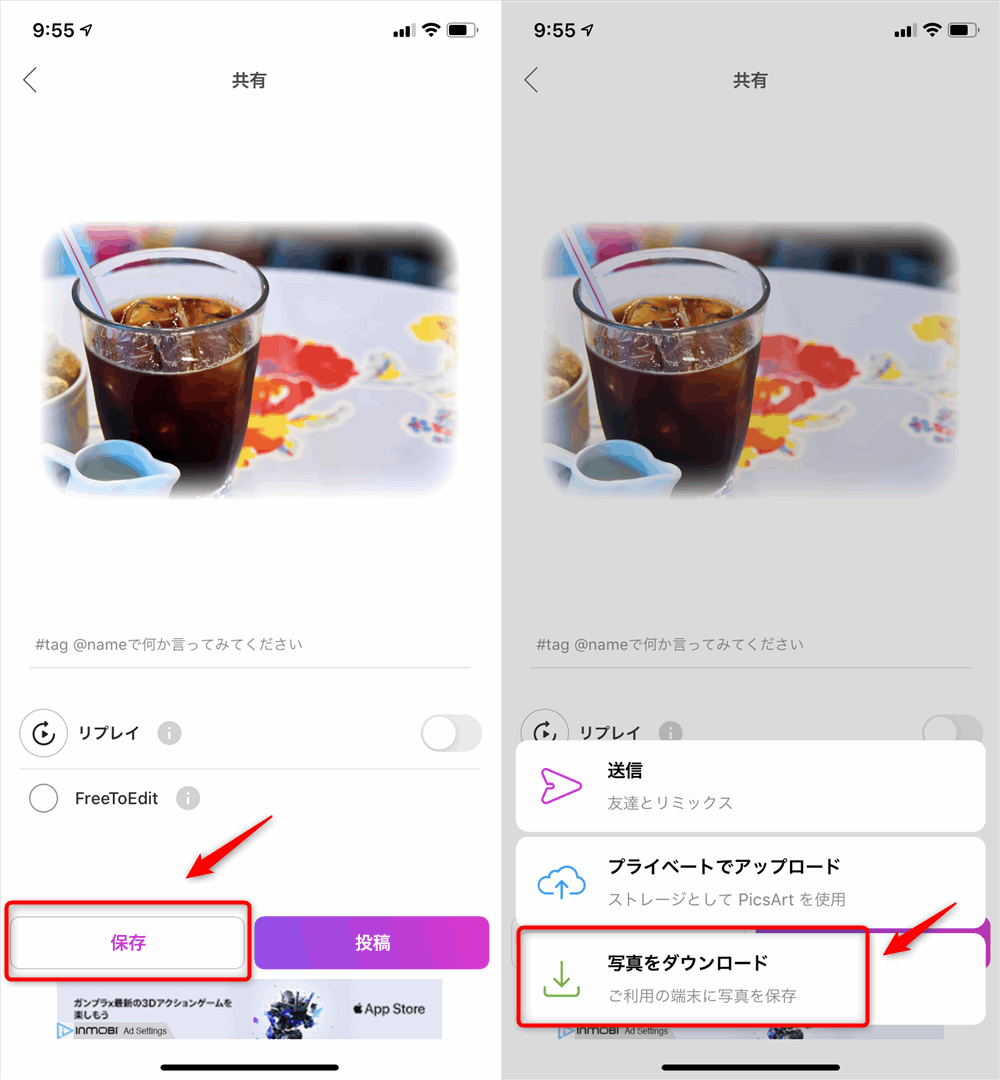- 写真の周り(ふち)をぼかすには?
- 画像の境界線をぼかしたい
この記事では、iPhone&Androidで使える写真加工アプリ、PicsArtで画像の周りのふちをぼかす方法を解説します。
なお、使用機種はiPhoneとなります。
PicsArtで画像の一部をぼかす方法については以下の記事で解説しています。
あわせて読みたい
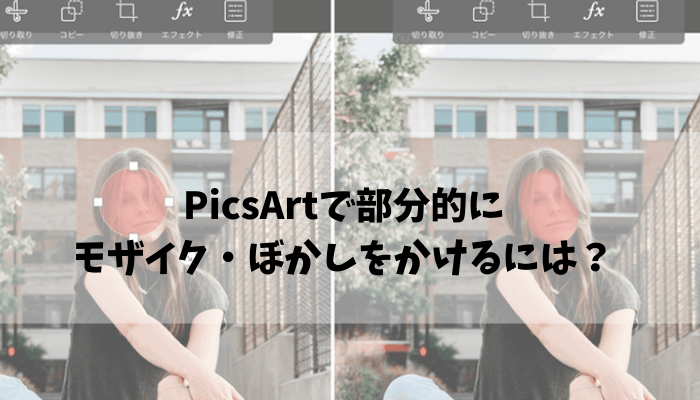
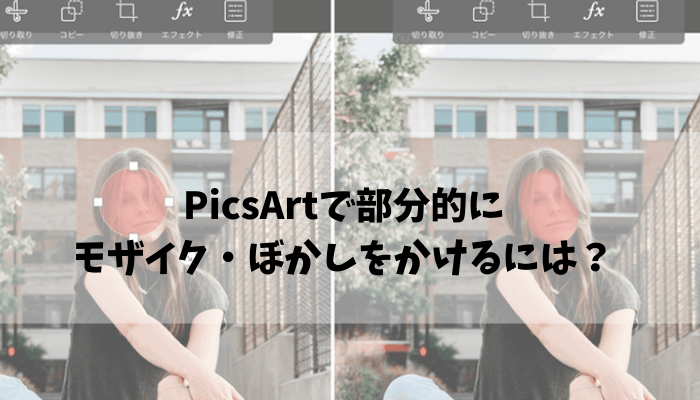
PicsArtでモザイクやぼかしを一部だけにかける方法
高機能な写真加工アプリ PicsArt。 部分的に顔などを隠したい、ぼやかしたいという時には、一部分だけ選択してモザイク・ぼかし加工することができます。 インスタやTwi...
目次
PicsArtで画像の境界線をぼかす方法
PicsArtで画像の周り(ふち)、境界線の部分をぼかすやり方を解説していきます。
できあがり画像はこちら。写真の周りが全体的に丸く白いぼかしが入っています。

エフェクトからビネットを選択
ぼかしたい画像をまず開いたら、下のメニューのFX(エフェクト)選択します。
MEMO
FXとはEffects(エフェクト)の略語で、画像編集における「効果」という意味です。画像加工ソフトではよく使われる用語なので覚えておくと便利です。映画などの特殊効果ではSFXなどと呼ばれます。更に、「FX」を選び、右端の方にずっとスライドしていくと、「ビネット」があるので、それを選択。
 ゆるりた
ゆるりた途中にも「ビネット」があるのですが、今回使うのは、右端に近い方の「ビネット」です。ご注意ください。
ビネットの詳細設定から色やぼかし具合を調整する
ビネットを選ぶと画像の境界線の周りが黒色のぼかしが入った状態になります。
これを白色にぼかすために、「ビネット」をもう一度タップして、詳細設定を表示します。
ぼかしのカラーを黒色から白色に変更したいので、色選択部分をタップし、「白」に変更し、右上の「✓」チェックで確定します。
PicsArtでは何かを選択したら確定させるために「✓」をタップしないと反映されないので、注意しましょう。
無事に、画像の周りが白色にぼかされていたら、次は、ぼかし具合を調整します。
- サイズ:境界線の範囲。大きいほど白く覆われます。
- フェード:境界線の透明度。0だと一番白いフチになります。
すべての効果の調整が完了したら「適用」をタップします。
適用を押さないと全てやり直しなので注意です。
そのあと、「次へ」をタップ
境界線ぼかし加工が終わった画像を保存する
- 「保存」をタップ
- 「写真をダウンロード」でiPhoneのカメラロールに保存されます。
このように、PicsArtでは写真の周りに白くぼかしが入った画像が簡単に作れます。
画像は1500x1000pixelのJPEGで保存されていました。